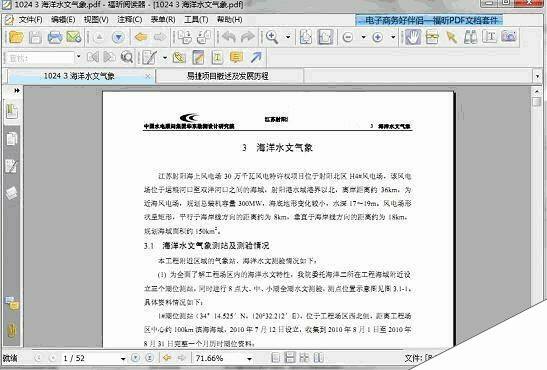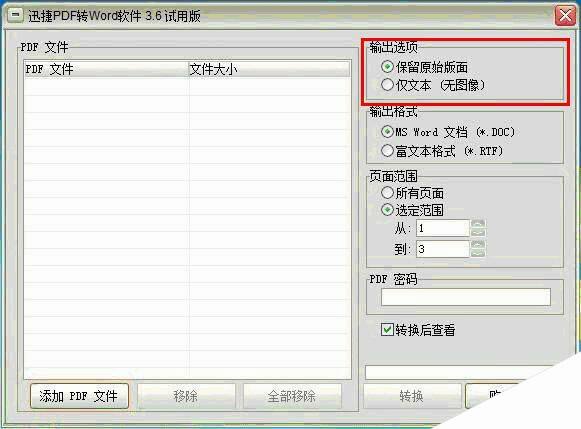迅捷PDF转换成Word工具使用图文步骤
办公教程导读
收集整理了【迅捷PDF转换成Word工具使用图文步骤】办公软件教程,小编现在分享给大家,供广大互联网技能从业者学习和参考。文章包含1027字,纯文字阅读大概需要2分钟。
办公教程内容图文
迅捷pdf转换成word转换器软件的使用步骤:
第一步:添加PDF文件。点击软件界面的“添加PDF文件”,将需要转换的PDF文件加入到文件列表当中。
第二步:输出选项。这里指的是转换后的Word文件内容样式。“保留原始版面”可以确保转换前后的文件内容保持一致;“仅文本(无图像)”则意味着转换后的Word文件内容不含图片文件,可以减少转换后的文件体积。
第三步:输出格式。用户可以选择转换成为Word文件格式或者富文本文件格式。通常来说,选择Word文件格式较为常用。
办公教程总结
以上是为您收集整理的【迅捷PDF转换成Word工具使用图文步骤】办公软件教程的全部内容,希望文章能够帮你了解办公软件教程迅捷PDF转换成Word工具使用图文步骤。
如果觉得办公软件教程内容还不错,欢迎将网站推荐给好友。